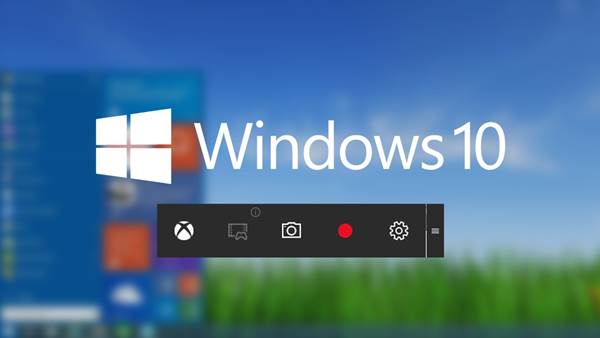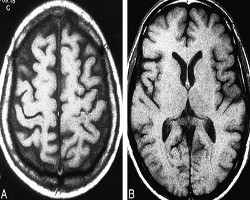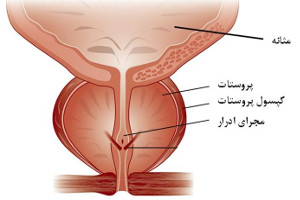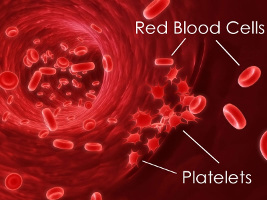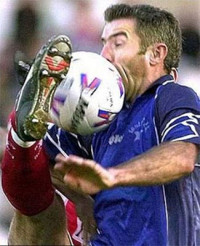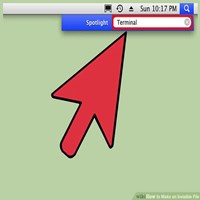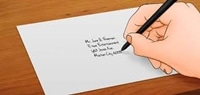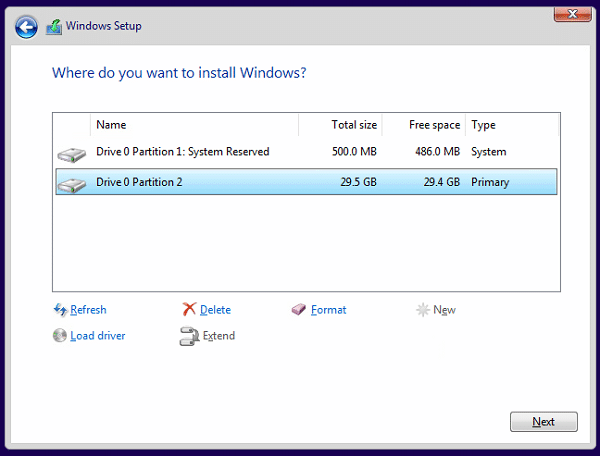مراحل uninstall کردن نرم افزارهای سمج!
مراحل حذف یک نرم افزار سمج در ویندوز که اجازه حذف نمی دهد.
۱. اولین چیزی که می توانید انجام دهید این است که اگر گزینه Uninstall برنامه خود را درهیچ جای کامپیوتر پیدا نمی کنید، فقط کافی است،کلید ترکیبی «Ctrl + Shift + Esc» را فشار دهید تا Task manager ویندوز را شروع کند. در پنجره Task manager، نوارهای عنوان دار مختلفی را خواهید دید که از آنجا باید به نوار ” Processes “در بالای صفحه بروید. برنامه ای را که می خواهید آن را در فهرست مذکور حذف کنید، بررسی نموده و در صورت وجود، آنرا با راست کلیک ببندید مگر اینکه به طور یکسان با سایر برنامه ها پیش برود. این کار، برنامه را از لیست موجود در پس زمینه پاک کرده و بعدا می توانید دوباره آن را Uninstall کرده و حذف نمایید.

۲. در حال حاضر روش دیگری وجود دارد که از طریق آن شما می توانید برنامه هایی را که به درستی پاک نمی شوند، حذف (uninstall)کنید. فقط ویندوز را در حالت Safe Mode اجرا کرده و سپس سعی کنید تنها با روش هایی که با آنها آشنا هستید، برنامه را حذف نمایید. همچنین اگر راه حل معمولی برای شما کار نمی کند، می توانید سعی کنید این برنامه را از گزینه های control panel حذف نمایید.در حالت Safe Mode ، ویندوز می تواند مشکلات را جدا از سایر برنامه ها در سیستم نگه دارد که می تواند باعث خرابی برنامه ها و عملکردهای مختلف شود و از این رو امکان حذف هر برنامه پایدار از ویندوز در حالت Safe Mode وجود دارد.

۳. عیب یاب (Troubleshooter) نصب کننده و حذف کننده میکروسافت: این یک برنامه عیب یاب خود میکرو سافت است که برای ویندوز ساخته شده، طوری که به کاربران کمک می کند تا مشکلات نصب یا حذف برنامه ها را برطرف نمایند. این برنامه کامپیوتر را برای یافتن مشکل ، اسکن کرده و سعی می کند آنرا به صورت خودکار رفع کند، اما اگر مشکل برطرف نشود، می توانید به صورت دستی، برنامه تهدید کننده را از لیست انتخاب نموده و سپس به دنبال یک عیب یاب وسیعتر که می تواندگاهی سریعا مشکل را برطرف کند، بروید و بنابراین به سادگی می توانید برنامه مشکل ساز را حذف کنید.

۴.حذف کننده های Third-Partyیا شخص ثالث (سرویس یا برنامهای است که نه شما ساختهاید و نه شرکت طرف حساب شما):
ممکن است موردی باشد که حذف کننده یا Uninstaller ویندوز به طور پیش فرض کار نمی کند، بنابراین می توانید سعی کنید از طریق استفاده از حذف کننده های شخص ثالث، برنامه را حذف کنید. برخی از بهترین حذف کننده ها مانند IObit Uninstaller و بسیاری از موارد دیگر نیز وجود دارد . فقط سعی کنید از اینها استفاده کنید و شاید بتوانید مشکل خود را حل کنید مگر اینکه شما مجبور به بازگرداندن (restore) کل اطلاعات ویندوز خود برای حل آن باشید.

۵. حالت امن یا Safe mode : برنامه هایی وجود دارند که در واقع سیستم ما را قفل می کنند و اینها نرم افزارهایی هستند که با روشن کردن کامپیوتر، شروع شده ودر پس زمینه اجرا می شوند. به منظور حذف این فایلها، نیاز است از ویژگی Safe mode استفاده کنید.
Safe mode تنها سرویس های اصلی را بارگذاری می کند، در حالی که، از سایر نرم افزارها عبور می کند. اگر از ویندوز ۱۰ استفاده می کنید، فقط باید کامپیوتر خود را مجددا راه اندازی کنید و فقط دکمه F8را در حالی که روشن می شود، فشار دهید. هنگامی که شما در حالت Safe mode قرار می گیرید، می توانید نرم افزار را هم از طریق کنترل پنل یا از هر حذف کننده اختصاصی دیگر حذف نمایید.

۶. بازگرداندن سیستم به حالت قبل System Restore : این آخرین مرحله ای است که می توان در نظر گرفت. بازگرداندن سیستم به حالت قبل(System restore) ، یکی از ویژگی های اصلی ویندوز است. این ویژگی، اساساً به کاربران کمک می کند تا به نسخه قبلی ویندوز بازگردند. System restore در نهایت هر نرم افزار نصب شده روی کامپیوتر شما را حذف خواهد کرد، مگر اینکه نقطه بازیابی (restore point) را تنظیم کنید.
بنابراین، اگر احساس می کنید که وضعیت با توجه به ابزاری که حذف نمی شود، مشکل تر می شود، پس فقط کافی است کلمه ‘Restore’ را در کادر جستجوی ویندوز تایپ کنید تا پنجره System restore باز شود.
اکنون شما با برخی از تکنیک ها و راه هایی که از طریق آن حذف برنامه های پایدار در کامپیوتر ویندوز آسان می شود، آشنا شده اید. همه این راهها و روش ها خیلی ساده هستند، زیرا شما با همه این موارد در بالا آشنا شده اید و بنابراین می دانید که مجبور نیستید تلاش زیادی کنید تا کار حذف این برنامه های پایدار را به طور کامل انجام دهید.

ترجمه شده در سایت خلایق
منبع:
techviral.net